Brak lub brak funkcji BitLocker w systemie Windows 11/10
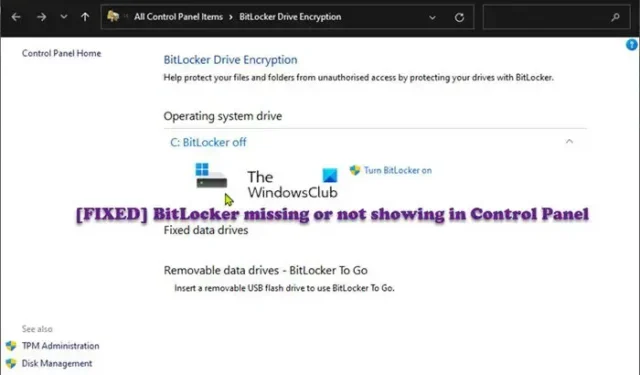
BitLocker to funkcja szyfrowania urządzeń natywna dla systemu operacyjnego Windows, która umożliwia użytkownikom komputerów PC ochronę danych przed kradzieżą lub narażeniem na zagubienie, kradzież lub niewłaściwą likwidację systemów. Ten post ma na celu pomóc Ci rozwiązać problem braku lub braku funkcji BitLocker w systemie Windows 11/10.
Brak lub brak funkcji BitLocker w systemie Windows 11/10
Należy koniecznie zaznaczyć, że szyfrowanie urządzeń różni się od szyfrowania dysków funkcją BitLocker. Wszystkie edycje systemu Windows Home obsługują tylko tę pierwszą, podczas gdy co druga edycja obsługuje obie funkcje zabezpieczeń. To powiedziawszy, aby sprawdzić, czy twój komputer obsługuje tę funkcję, czy nie, możesz otworzyć Informacje o systemie (msinfo32.exe), a następnie poszukać obsługi szyfrowania urządzeń, a zobaczysz, dlaczego ta funkcja nie jest dostępna na twoim komputerze.
Jeśli jednak sprawdzisz, czy zainstalowana wersja systemu Windows 11/10 jest obsługiwana, a Twoje urządzenie spełnia minimalne wymagania sprzętowe funkcji BitLocker, ale brakuje funkcji BitLocker lub nie jest ona wyświetlana, poniższe sugestie mogą pomóc rozwiązać problem w systemie.
- Sprawdź usługę szyfrowania dysków funkcją BitLocker
- Użyj wiersza polecenia, aby otworzyć aplet Panelu sterowania funkcji BitLocker
- Zresetuj komputer lub uaktualnij w miejscu Napraw system Windows 11/10
Przyjrzyjmy się szczegółowo tym sugestiom. Zanim przejdziesz dalej, upewnij się, że system Windows jest aktywowany na Twoim urządzeniu, jeśli nie został jeszcze aktywowany, ponieważ może to być przyczyną problemu.
1] Sprawdź usługę szyfrowania dysków funkcją BitLocker
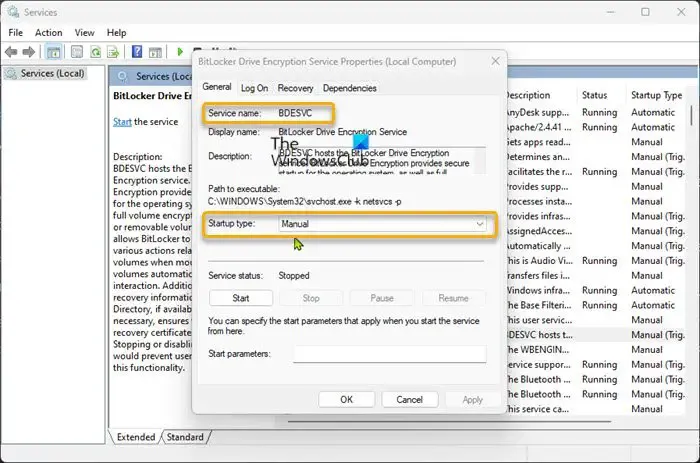
Pierwszą czynnością, którą możesz wykonać, jeśli Twój komputer spełnia wymagania dotyczące systemu operacyjnego i sprzętu, ale brakuje funkcji BitLocker lub nie jest ona wyświetlana na Twoim urządzeniu, jest sprawdzenie usługi szyfrowania dysków funkcją BitLocker i upewnienie się, że usługa jest ustawiona na Ręczne (uruchamianie wyzwalaczem ), który jest domyślnym typem uruchomienia. Możesz uruchomić poniższe polecenie w wierszu polecenia z podwyższonym poziomem uprawnień, aby przywrócić domyślną konfigurację startową usługi szyfrowania dysków funkcją BitLocker.
sc config BDESVC start= demand
Po wykonaniu polecenia zamknij monit CMD i uruchom ponownie komputer.
2] Użyj wiersza polecenia, aby otworzyć aplet Panelu sterowania funkcji BitLocker
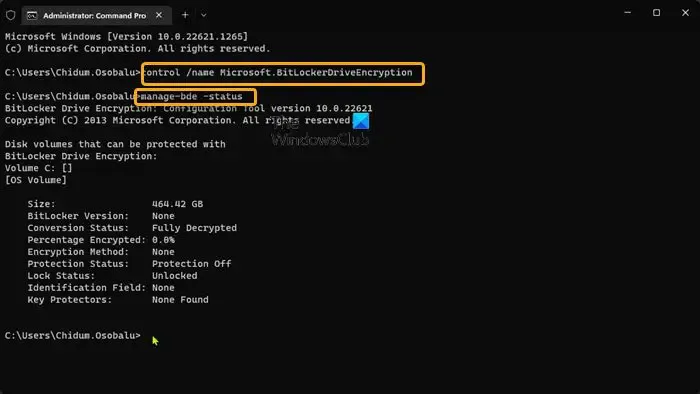
Jeśli inne rzeczy są równe, w tym upewnienie się, że sprzęt komputera i system operacyjny są obsługiwane, możesz uzyskać dostęp do apletu Panelu sterowania szyfrowania dysków funkcją BitLocker, uruchamiając poniższe polecenie w wierszu polecenia lub oknie dialogowym Uruchom.
control /name Microsoft.BitLockerDriveEncryption
Jeśli polecenie zostanie wykonane, ale nie otworzy szyfrowania dysków funkcją BitLocker, możesz spróbować uruchomić poniższe polecenie z wiersza polecenia z podwyższonym poziomem uprawnień.
manage-bde -status
Polecenie management-bde jest jednym z poleceń narzędzia BitLocker Drive Encryption w wierszu polecenia, którego użytkownicy komputerów PC mogą używać do sprawdzania stanu szyfrowania dysków funkcją BitLocker w systemie Windows 11/10.
3] Zresetuj komputer lub naprawę w miejscu Napraw system Windows 11/10
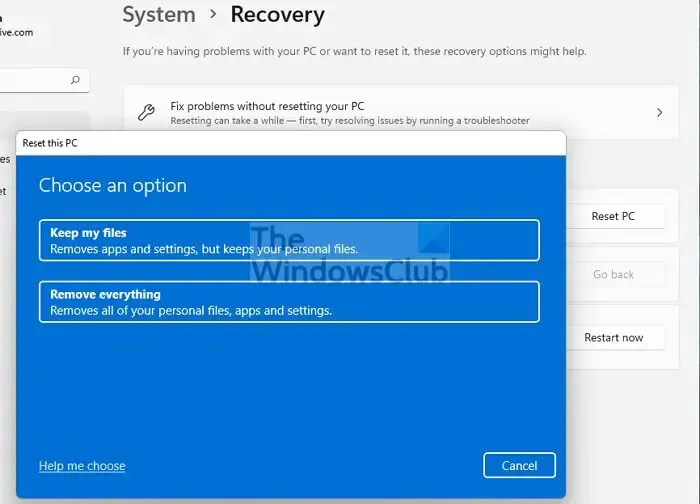
Jeśli powyższe sugestie nie rozwiązały problemu, być może coś jest nie tak z systemem. W takim przypadku można zresetować komputer, przeprowadzić naprawę uaktualnienia na miejscu lub w najgorszym przypadku przeprowadzić czystą instalację systemu Windows 11/10, aby odzyskać lub przywrócić funkcję BitLocker. Załóżmy, że Twoja wersja systemu Windows nie obsługuje funkcji BitLocker. W takim przypadku jedynym sposobem na skorzystanie z tej funkcji jest uaktualnienie do wersji systemu Windows, która obsługuje funkcję BitLocker i działa na obsługiwanym lub wymaganym sprzęcie.
Mam nadzieję, że to Ci pomoże!
Czy system Windows 11 domyślnie włącza funkcję BitLocker?
Domyślnie funkcja BitLocker jest włączona na wszystkich komputerach z systemem Windows 11. Po zaszyfrowaniu dysku za pomocą funkcji BitLocker system Windows zapyta, gdzie chcesz utworzyć kopię zapasową klucza szyfrowania. Klucz zmniejsza prawdopodobieństwo manipulowania danymi w przypadku kradzieży lub zagubienia laptopa. Chociaż funkcja BitLocker nie jest dostępna w wersji Home, system Windows 11 nadal zapewnia szyfrowanie urządzeń w określonych urządzeniach, takich jak Surface Pro 9, Laptop 5 i inne.
Jak włączyć funkcję BitLocker w systemie Windows 11 bez modułu TPM?
Funkcja BitLocker może zaszyfrować dysk systemowy nawet bez układu TPM. Jednak aby to zadziałało, musisz edytować zasady systemu Windows za pomocą narzędzia Edytor lokalnych zasad grupy. Instrukcje krok po kroku dotyczące wykonania tego zadania znajdują się w przewodniku dotyczącym włączania funkcji BitLocker dla dysków systemowych Windows bez modułu TPM.



Dodaj komentarz